win10网络发现无法开启的解决方法 win10网络发现打不开如何修复
更新时间:2023-06-20 11:34:29作者:zheng
我们可以在win10电脑中开启网络发现功能来让其他电脑能够在局域网中发现我们的win10电脑,而我们也可以在网络中发现其他开启网络发现功能的电脑,但是有些用户的win10电脑却无法开启网络发现,这该怎么办呢?今天小编就教大家win10网络发现无法开启的解决方法,如果你刚好遇到这个问题,跟着小编一起来操作吧。
推荐下载:windows10官方下载
方法如下:
1、先标右键点击桌面左下角的开始按钮,在弹出的菜单中选择“运行”菜单项。
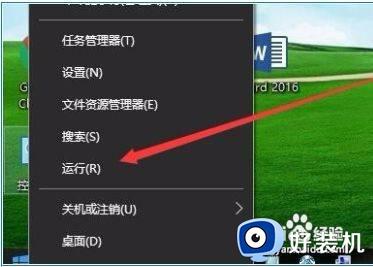
2、在打开的Windows10运行窗口中,输入Services.msc,然后点击确定按钮。
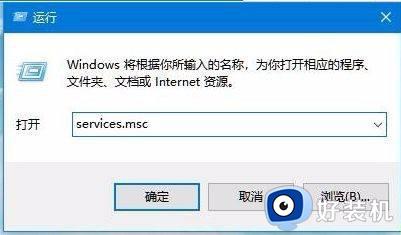
3、在打开的Windows10服务窗口中,找到SSDP Discovery服务项。
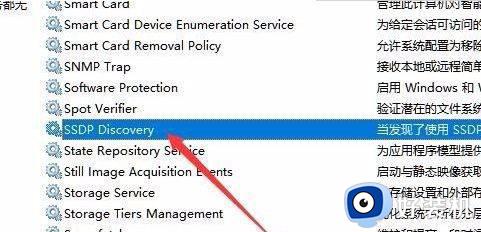
4、右键点击SSDP Discovery服务项,在弹出菜单中选择“属性”菜单项。
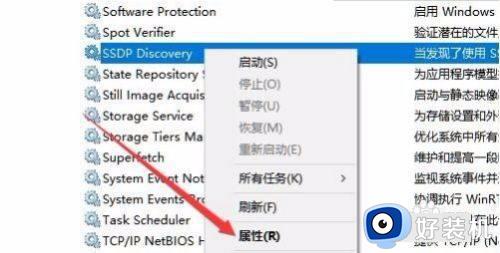
5、这时就会打开该服务的属性窗口,点击窗口中的“启动类型”下拉菜单,在弹出菜单中选择“自动”菜单项。
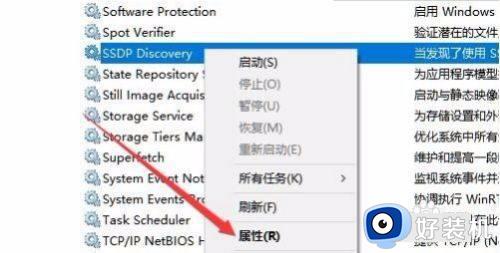
6、然后点击右下角的“应用”按钮,这时可发现启动按钮呈可编辑状态,点击“启动”按钮。
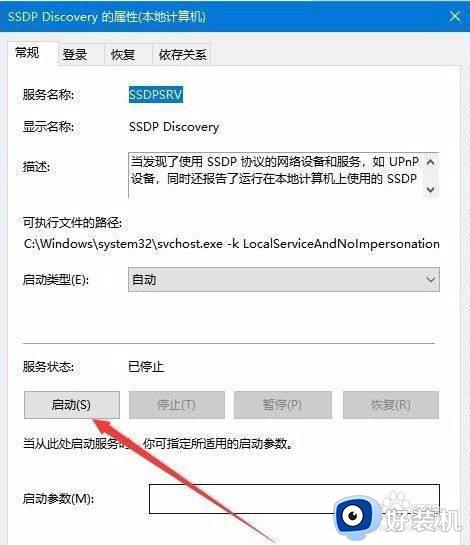
7、这时就会弹出Windows10正在启动服务项的提示,启动完成后,再次设置网络发现就能够正常设置了。
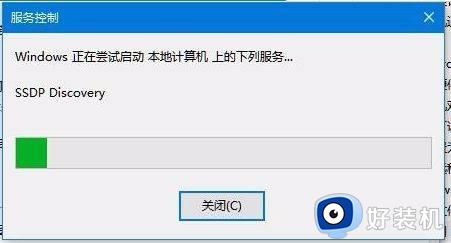
以上就是关于win10网络发现无法开启的解决方法的全部内容,还有不懂得用户就可以根据小编的方法来操作吧,希望能够帮助到大家。
win10网络发现无法开启的解决方法 win10网络发现打不开如何修复相关教程
- win10无法打开启用网络发现怎么办 win10启用不了网络发现如何处理
- win10网络发现功能无法打开的解决方法 win10网络发现不能打开怎么办
- win10打开适配器设置是空的怎么回事 win10网络适配器是空的无法上网如何解决
- win10网络发现开启不了的解决方法 win10无法开启网络发现怎么办
- win10WiFi功能无法开启如何修复 win10wifi打不开怎么办
- windows10连接网络无法上网的修复方法 win10怎么解决连接网络却无法上网
- win10网络不可用的修复方法 win10网络不可用如何解决
- win10无法开启网络发现功能的解决方法 win10网络发现无法启用怎么办
- win10打开网络发现的方法 win10怎么启用网络发现功能
- win10突然找不到任何wifi怎么修复 如何解决win10无法搜索wifi
- win10拼音打字没有预选框怎么办 win10微软拼音打字没有选字框修复方法
- win10你的电脑不能投影到其他屏幕怎么回事 win10电脑提示你的电脑不能投影到其他屏幕如何处理
- win10任务栏没反应怎么办 win10任务栏无响应如何修复
- win10频繁断网重启才能连上怎么回事?win10老是断网需重启如何解决
- win10批量卸载字体的步骤 win10如何批量卸载字体
- win10配置在哪里看 win10配置怎么看
win10教程推荐
- 1 win10亮度调节失效怎么办 win10亮度调节没有反应处理方法
- 2 win10屏幕分辨率被锁定了怎么解除 win10电脑屏幕分辨率被锁定解决方法
- 3 win10怎么看电脑配置和型号 电脑windows10在哪里看配置
- 4 win10内存16g可用8g怎么办 win10内存16g显示只有8g可用完美解决方法
- 5 win10的ipv4怎么设置地址 win10如何设置ipv4地址
- 6 苹果电脑双系统win10启动不了怎么办 苹果双系统进不去win10系统处理方法
- 7 win10更换系统盘如何设置 win10电脑怎么更换系统盘
- 8 win10输入法没了语言栏也消失了怎么回事 win10输入法语言栏不见了如何解决
- 9 win10资源管理器卡死无响应怎么办 win10资源管理器未响应死机处理方法
- 10 win10没有自带游戏怎么办 win10系统自带游戏隐藏了的解决办法
